A Safari sötét mód engedélyezése
Mit kell tudni
- A sötét mód bekapcsolása a rendszerbeállításokban engedélyezi a módot a kompatibilis webhelyeken.
- Ha egy weboldal rendelkezik a Olvasó gombra a keresőmező bal oldalán, kattintson rá, hogy elsötétüljön.
- Használjon Safari bővítményt a sötét mód engedélyezéséhez az összes webhelyen. A Night Eye-t és a Dark Readert ajánljuk
Ez a cikk három lehetőséget ismertet a Safari Sötét üzemmódjának engedélyezéséhez és letiltásához a Mac számítógépen: a rendszerbeállításokon keresztül, a Safari Reader View használatával és egy böngészőbővítmény használatával.
A Safari sötét módjának bekapcsolása MacOS-on keresztül
Éjszaka a fehér hátterű fekete szöveg különösen megviseli a szemet. Nagyon egyszerű bekapcsolni a Sötét módot a Mac gépen. Nem csak a Sötét módot kapcsolja be a Safarihoz, hanem minden alkalmazáshoz, de tökéletes a szem védelmére késő este vagy gyenge fényviszonyok között.
A Sötét mód csak a macOS Mojave vagy újabb verziókban érhető el.
-
Kattintson az Apple ikonra a képernyő bal felső sarkában.
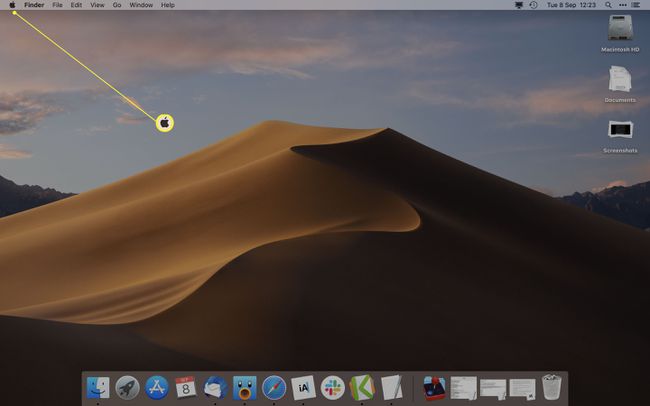
-
Kattintson Rendszerbeállítások.
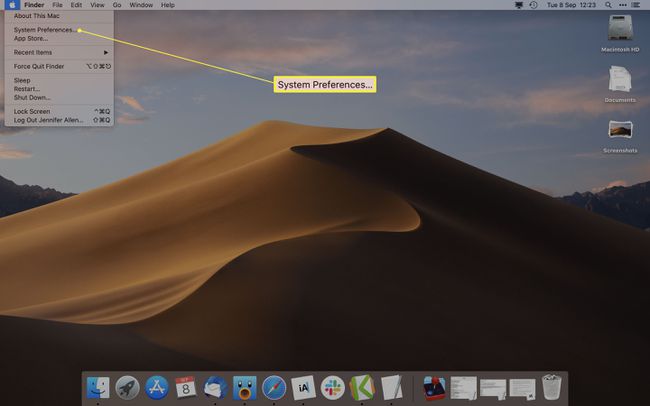
-
Kattintson Tábornok.
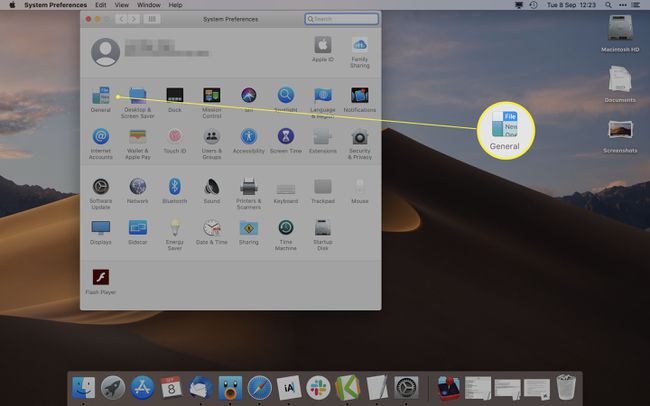
-
Kattintson Sötét.
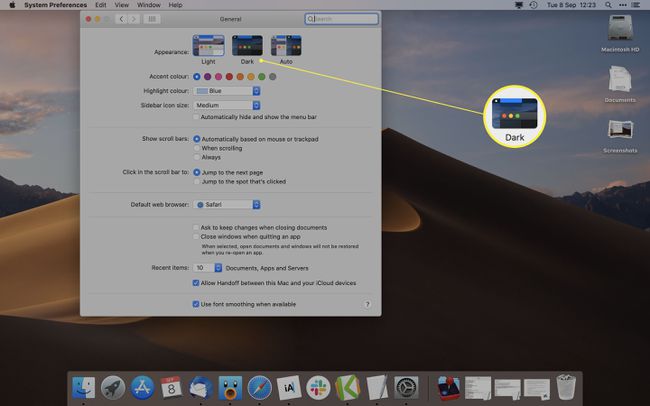
Ha azt szeretné, hogy a sötét megjelenés csak éjszaka jelenjen meg, kattintson rá Auto hogy a nap előrehaladtával automatikusan beálljon.
A Sötét mód támogatására tervezett összes webhely a korábbinál sötétebb formában jelenik meg.
A Safari sötét mód kikapcsolása
Bekapcsoltad a Sötét módot, és rájöttél, hogy nem tetszik? Egyszerűen visszakapcsolható.
A fentiek szerint kattintson az Apple ikonra a képernyő bal felső sarkában, majd válassza a lehetőséget Rendszerbeállítások > Tábornok.
-
Kattintson Könnyű.
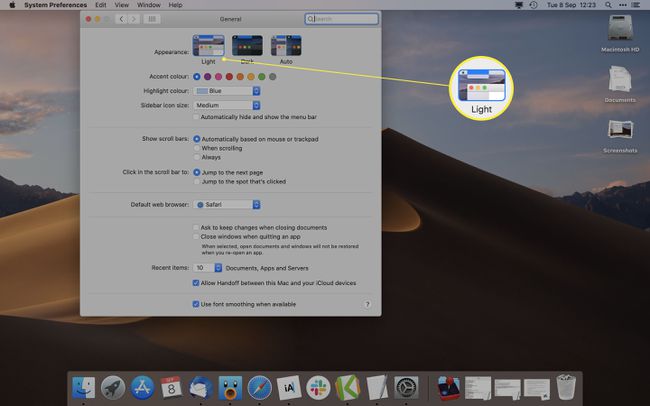
A MacOS és a Safari mostantól véglegesen visszatér a világos háttérhez, amíg nem választja újra.
A Safari Reader View használata a sötét mód bekapcsolásához
A megtekintett webhelytől függően az egyetlen dolog, ami elsötétülhet a MacOS Sötét üzemmódjában, az a webhely körüli gombok és menük. Annak érdekében, hogy a webhely teljesen elsötétüljön a szeme védelme érdekében, használja a Safari Reader View alkalmazását.
A Safari Reader View csak bizonyos webhelyeken működik. Ez gyakran a blogbejegyzésekre és más, sok szöveget tartalmazó webhelyekre korlátozódik. Viszont érdemes használni, ha lehet.
-
A megtekinteni kívánt webhelyen kattintson a gombra Olvasó gombot a keresőmező bal oldalán.
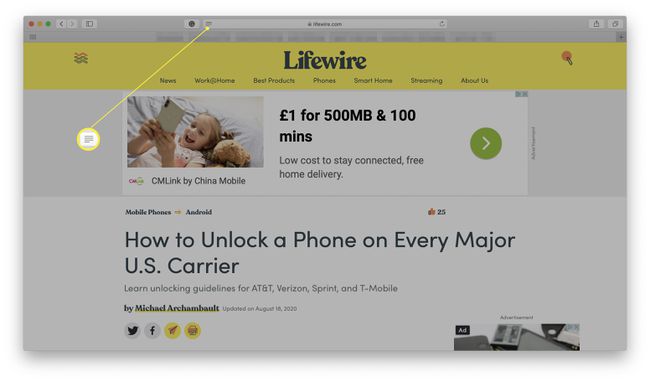
Ez csak azokon a webhelyeken jelenik meg, amelyek támogatják a Safari Reader View funkciót.
-
Kattints a levél gombot a keresőmező jobb oldalán.
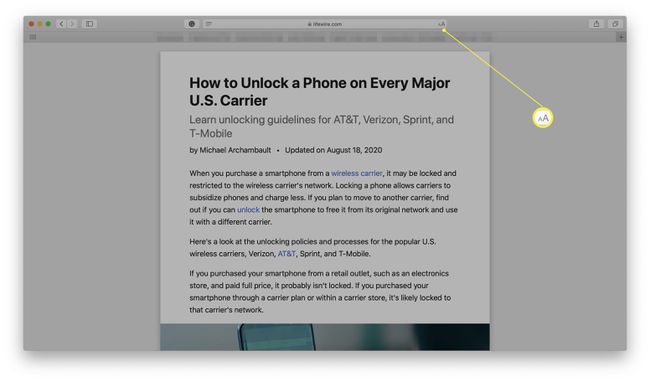
-
Kattintson a fekete háttérre a háttérszín megváltoztatásához.
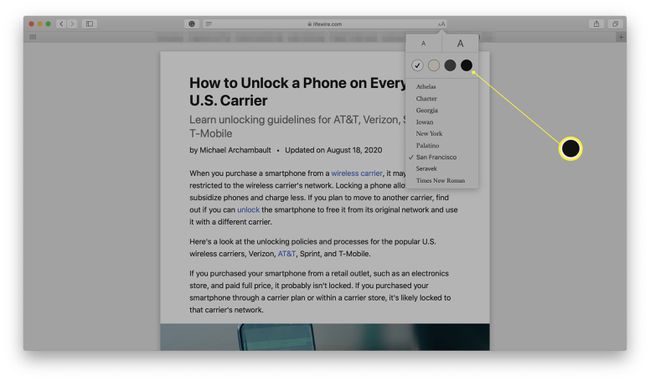
Itt módosíthatja a betűméretet és a betűtípus kiválasztását is.
-
A háttér most sötétre változott, fehér szöveggel.
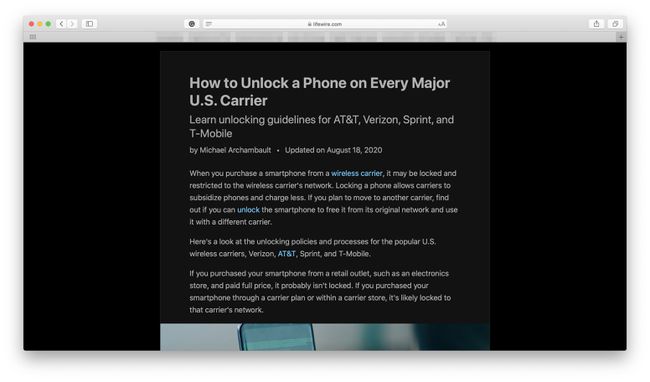
Kattintson a cikkre, hogy visszatérjen az eredeti megjelenéshez, vagy nyomja meg az Escape billentyűt a billentyűzeten.
Sötét mód kiterjesztés használata a Safariban
A fenti megoldások csak korlátozott számú webhelyen működnek. Ha minden webhelyen engedélyezni szeretné a Sötét módot, akkor Safari bővítményt kell használnia. Ezek közül sok pénzbe kerül, de hasznosak lehetnek. Javasoljuk, hogy használja a Night Eye eszközt, amely ingyenes, de korlátozott, vagy fizessen egyszeri díjat a Dark Readerért. A folyamat mindkét bővítménynél ugyanaz.
Telepítse bármelyiket Night Eye vagy Dark Reader a Mac App Store.
Nyissa meg a Safarit, majd kattintson a gombra Safari > Beállítások.
-
Kattintson a Bővítmények fülre.
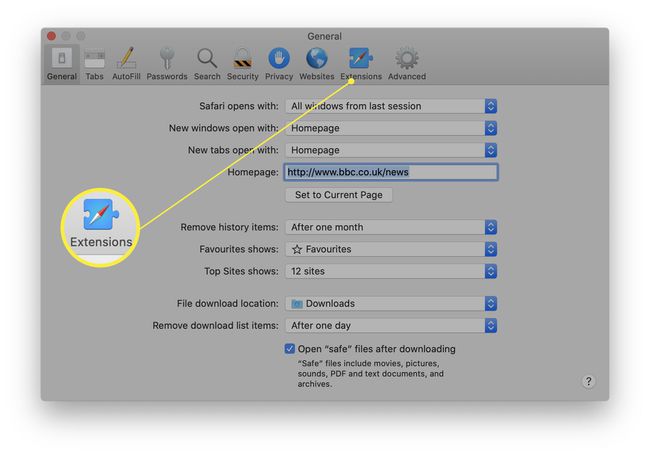
-
Jelölje be az újonnan telepített bővítmény melletti négyzetet a Sötét mód engedélyezéséhez.
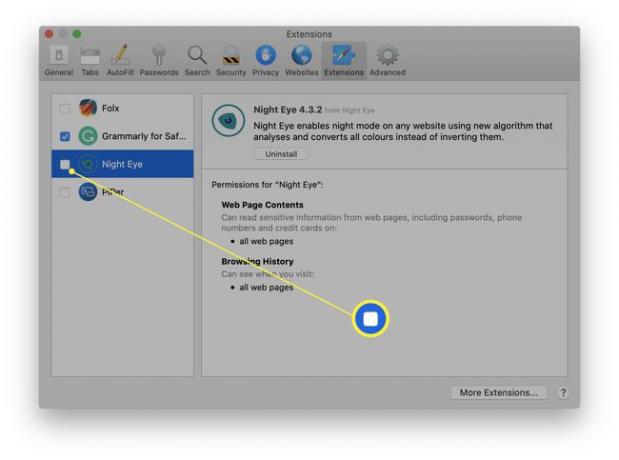
Mindkét bővítménynek a webhelyek túlnyomó többségét sötét módba kell konvertálnia, amikor és amikor szüksége van rá.
